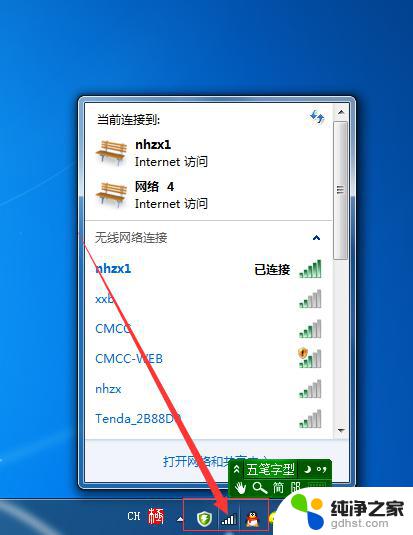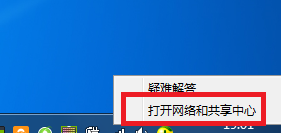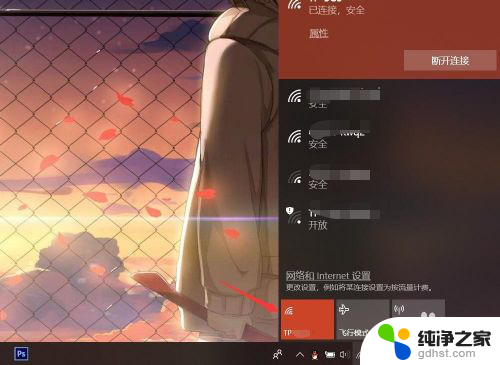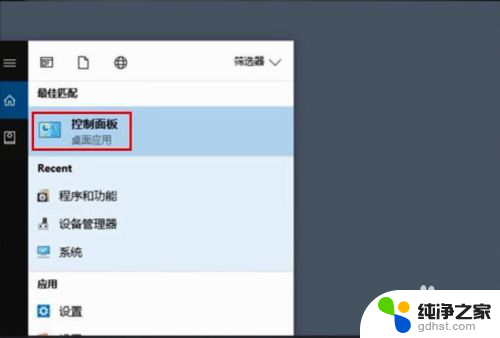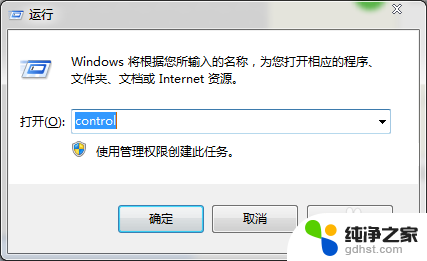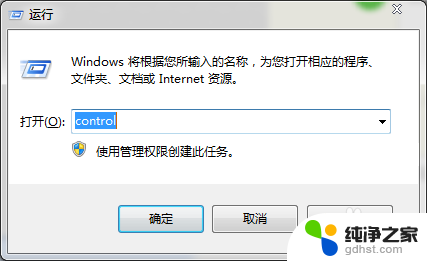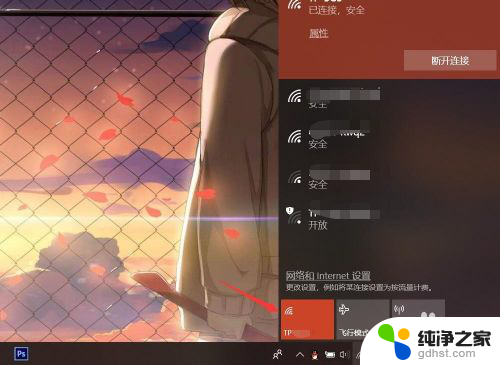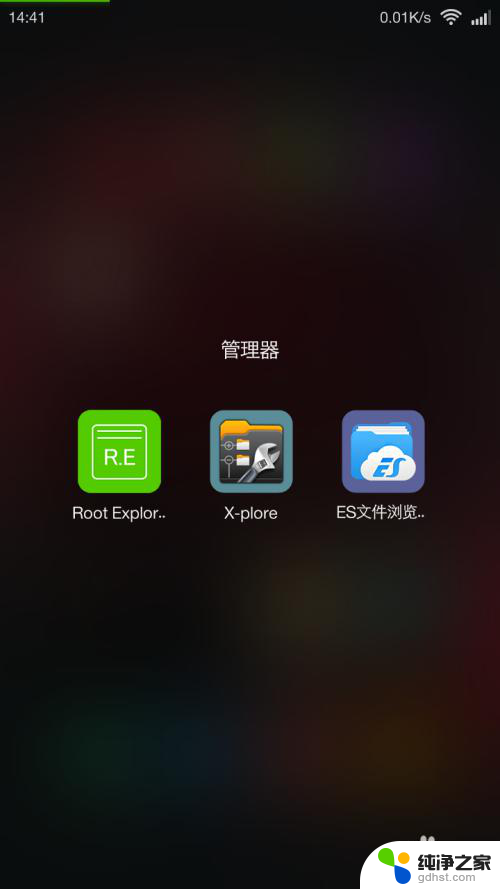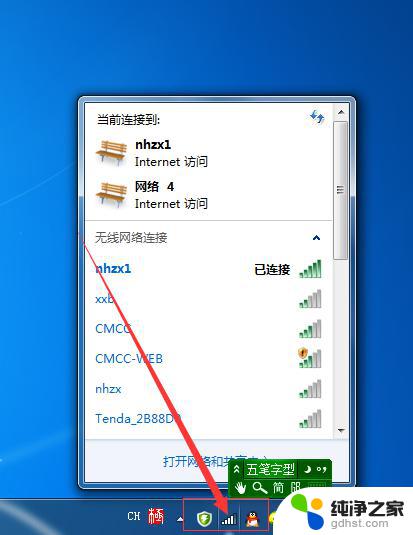怎样查看电脑上的wifi密码
在如今的数字化时代,Wi-Fi密码已经成为我们日常生活中不可或缺的一部分,有时候我们可能会忘记了自己的Wi-Fi密码,或者想要查看与共享已连接的网络密码。在电脑上如何查看Wi-Fi密码呢?接下来让我们一起来看看电脑上查看无线网络密码的步骤。
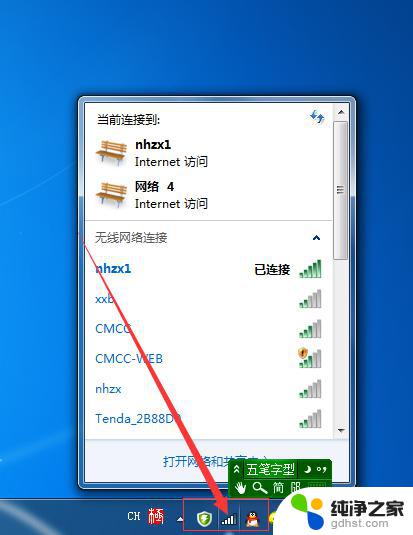 //
// 一、查看已经连接的WiFi密码
1.打开控制面板——网络和共享中心
2.选择连接的WLAN——无线属性——安全——显示字符;即可查看当前连接的WiFi密码。
二、查看曾经连接过的WiFi密码
1.win+R键,输入cmd,点击确定
2.命令提示符输入(下面的代码可以复制粘贴到命令栏) for /f "skip=9 tokens=1,2 delims=:" %i in ('netsh wlan show profiles') do @echo %j | findstr -i -v echo | netsh wlan show profiles %j key=clear 按回车键
然后,根据WiFi的名称。查看相应的密码。供大家参考。
以上就是怎样查看电脑上的wifi密码的全部内容,有遇到相同问题的用户可参考本文中介绍的步骤来进行修复,希望能够对大家有所帮助。